 热门资讯文章
热门资讯文章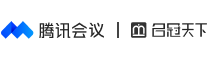

在远程办公和线上协作成为常态的今天,腾讯会议凭借稳定的性能和丰富的功能,成为了企业和个人高频使用的会议工具。无论是百人大型会议,还是几人的小组讨论,腾讯会议都能提供高效便捷的解决方案。不过,对于初次接触的用户来说,可能还不太清楚如何充分发挥它的优势。本文将为大家带来超详细的腾讯会议使用教程,帮助你快速掌握这款工具的核心功能,提升会议效率。

首先,下载与安装是使用腾讯会议的第一步。用户可以在腾讯会议官网、应用商店(如苹果App Store、华为应用市场等)直接搜索“腾讯会议”进行下载,安装过程简单快捷。安装完成后,打开应用即可通过手机号、微信或企业微信等方式登录,个人用户和企业用户都能找到适合自己的登录方式。
登录后,如何发起一场会议呢?点击主界面的“快速会议”按钮,即可立即创建一个临时会议,系统会自动生成会议号,用户可通过复制会议号、分享链接或直接邀请联系人的方式邀请参会者。如果需要安排预约会议,点击“预约会议”,填写会议主题、时间、时长等信息,设置好提醒时间和参会权限(如是否允许观众录音、是否需要会议密码等),确认后即可生成会议邀请,方便提前通知参会人员。
会议过程中,腾讯会议的多种功能能有效提升协作效率。比如“共享屏幕”功能,点击界面下方的“共享屏幕”按钮,可选择共享整个屏幕、某个应用窗口或浏览器标签页,适合演示PPT、文档或操作流程。同时,参会者可以使用“批注”功能在共享画面上实时标注重点,增强互动性。“会议白板”则支持多人在线绘制图形、输入文本,适合头脑风暴或方案讨论场景,点击“白板”按钮即可开启,还能保存白板内容供会后回顾。
对于需要记录会议内容的用户,腾讯会议的录制功能非常实用。主持人或联席主持人点击“录制”按钮,可选择云录制或本地录制,云录制内容会存储在腾讯会议云端,方便随时回放和下载,本地录制则直接保存到设备本地。此外,“字幕实时转写”功能能将语音内容实时转化为文字,不仅方便听力障碍者,也便于参会者快速获取会议重点,点击“更多”中的“字幕”即可开启。
如果需要进行大型会议或活动,腾讯会议的“网络研讨会(Webinar)”功能值得一试。它最多支持5万人同时在线,支持主持人、嘉宾、观众分角色管理,会前可设置报名环节,会中能开启举手问答、聊天互动等功能,会后还能生成详细的数据报告,适合企业发布会、行业研讨会、在线培训等场景。
对于企业用户,腾讯会议还提供了企业版和商业版解决方案,支持更多高级功能,如组织架构管理、企业SSO单点登录、定制化会议布局等,可满足企业级的协作和安全需求。如需了解更多专业版功能或获取个性化服务,可联系腾讯会议服务商。
通过以上步骤,相信大家已经对腾讯会议怎么用有了清晰的了解。从基础的会议发起、参会,到进阶的共享协作、录制转写,再到大型场景的应用,腾讯会议的功能覆盖了线上会议的全流程。掌握这些技巧,无论是日常办公还是跨地域协作,都能让会议变得更加高效有序,充分发挥线上沟通的优势。

在远程办公与数字化协作成为常态的当下,腾讯会议作为企业级音视频协作的标杆工具,为各类组织提供了高效便捷的沟通解决方案。其中,腾讯会议商务版会员凭借丰富的功能与灵


在远程办公和线上协作成为常态的今天,腾讯会议凭借稳定的性能和丰富的功能,成为了企业和个人高频使用的会议工具。无论是百人大型会议,还是几人的小组讨论,腾讯会议都能


在数字化办公时代,高效的会议工具是提升团队协作效率的关键。Outlook作为全球广泛使用的办公软件,其自带的会议功能凭借便捷性和集成性,成为许多企业的首选。然而


在远程办公和线上协作成为常态的当下,腾讯会议凭借稳定的性能和丰富的功能,成为企业和个人的重要选择。不过,清晰了解腾讯会议的收费标准与功能差异,才能更精准地选择适


在数字化办公浪潮席卷而来的当下,高效便捷的会议模式成为企业刚需。腾讯会议作为领先的在线会议解决方案,其旗下的会议直播功能凭借强大的技术支撑与多元场景适配能力,正


在远程办公和线上协作成为常态的当下,腾讯会议凭借稳定的性能、丰富的功能和安全的保障,成为企业和个人高频使用的会议工具。不过,对于初次接触的用户来说,如何高效完成


在远程办公和线上协作成为常态的今天,腾讯会议凭借稳定的性能、丰富的功能和便捷的操作,成为企业和个人高频使用的会议工具。不过,面对多样化的套餐和价格体系,如何选择


在远程办公和线上协作成为常态的今天,腾讯会议凭借强大的功能矩阵,为企业打造了兼顾效率与安全的会议新范式。无论是跨部门协作还是跨国业务沟通,腾讯会议都能以创新功能


在数字化办公成为主流的今天,腾讯会议作为高效的线上协作工具,已成为众多企业的首选。尤其是腾讯会议企业版,凭借其强大的功能和灵活的配置,能满足企业多样化的会议需求


在远程办公和线上协作成为常态的今天,腾讯会议凭借稳定的性能和丰富的功能,成为企业高效沟通的重要工具。而如何便捷地完成腾讯会议账号购买并享受优惠,也成为许多企业关

 热门资讯文章
热门资讯文章 精选文章
精选文章 热门解决方案
热门解决方案